处理大型和散装的PDF可能是真正的头痛。加载时间缓慢,难以找到特定信息以及缺乏组织会使过程令人沮丧和耗时。 gh,这是一场噩梦!但是不要害怕,我的朋友!我为您提供了最终解决方案:Systweak PDF编辑器!
有了这个出色的工具,您可以打开,阅读,编辑,注释,合并,分裂,压缩,重新排列PDF,还有更多。请按照下面的说明解锁Systweak PDF编辑器的魔力,并告别您的PDF麻烦。
Systweak PDF编辑器是满足您所有PDF编辑需求的最终解决方案。它是快速,高效且稳定的,可确保无缝且无忧的体验。借助其简单直观的界面,您可以轻松地编辑,转换,组织和保护PDF文件。它提供了一系列基本和高级编辑工具,使其成为个人和企业的理想选择。您可以利用安全功能,例如密码保护,解锁加密PDF和数字签名。
继续阅读以了解其功能以及如何使用它!
如何使用Systweak PDF编辑器?
使用Systweak PDF编辑器不是火箭科学。只需按照下面共享的说明开始:
步骤1 - 从官方网站下载最新版本的Systweak PDF编辑器。
步骤2 - 运行安装程序并按照屏幕上的说明完成安装过程。
阅读许可协议,接受条款,选择安装位置,然后单击“下一步”。
步骤3 - 成功安装后启动Systweak PDF编辑器。您将获得干净整洁的界面。

步骤4 - 打开或添加文件
单击“打开PDF”模块,然后添加您希望阅读和编辑的文档。您可以一次添加一个或多个PDF。
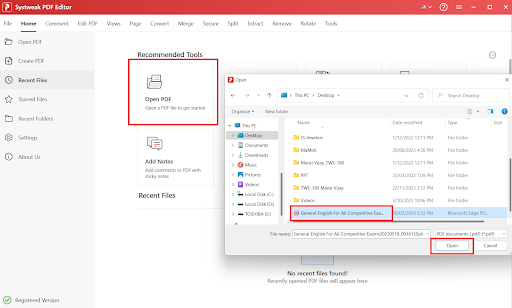
步骤5 - 导航到模块
打开PDF文件后,您会看到一系列选项添加注释,编辑PDF以修改文本和图像,以不同方向查看页面,管理页面,将PDF转换为不同的格式,安全文件等。
这些模块进一步分为具有广泛编辑,组织和管理功能的子模块。

发表评论您的PDF - 您可以选择下面的任何子工具注释模块以突出显示重要的部分,下划线,罢工,添加弯曲的线,添加徒手线等。
1。突出显示文字:使用此工具,您可以在PDF中选择特定文本,并应用鲜艳的颜色亮点以强调重要信息。
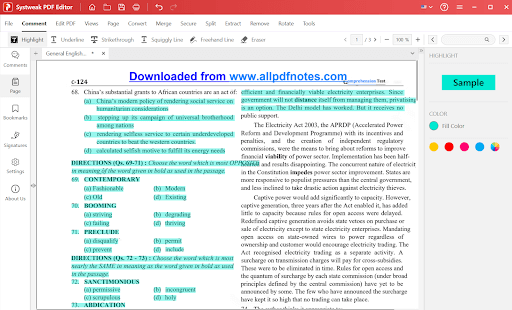
2。下划线:该子工具允许您下划线文本以标记和强调特定点。只需选择要下划线的文本,该工具将自动添加它。您可以根据右侧工具箱的需求进一步更改颜色。
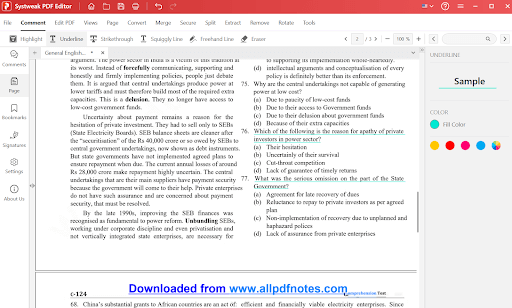
3。罢工:通过文本绘制一条水平线,表明它已被删除,越过或不再有效。这对于指示文档中的更改或修订很有用。
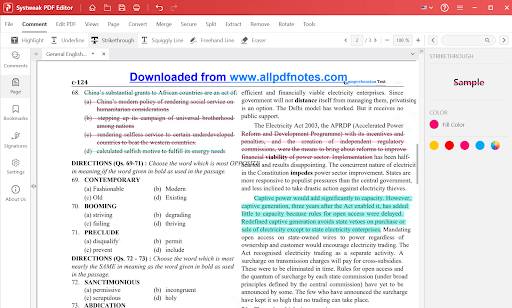
4。弯曲线:此工具使您可以在文本下方添加波浪形或锯齿形线。它通常用于指示拼写错误和不一致之处,或突出显示需要注意或修订的部分。
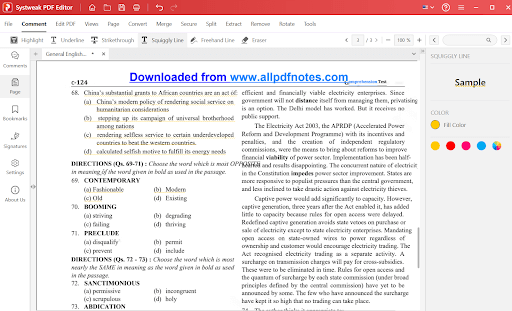
5。徒手线:这种多功能子工具使您可以直接在PDF上绘制徒手线。无论您需要进行注释,草图还是添加个性化标记,徒手线工具都可以提供灵活性和创造力。您可以选择所需的颜色,并根据右侧工具栏调整不透明度水平和边框宽度。
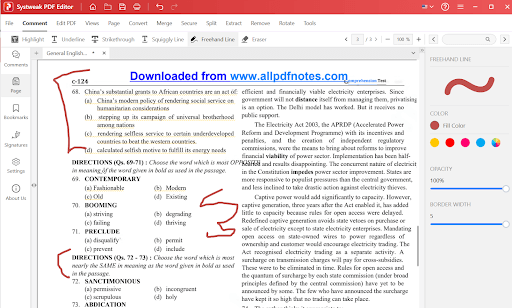
6。橡皮擦:顾名思义,橡皮擦子工具使您可以选择性地删除或删除所做的任何注释或图纸。
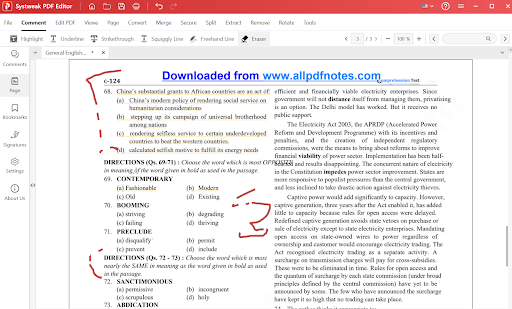
编辑您的PDF - 使用此PDF编辑软件,您可以利用各种编辑工具,使您可以添加,修改和个性化PDF文档

1。添加文本:将文本插入您的PDF中的任何位置。只需单击所需的位置,键入文本,然后自定义字体,大小,颜色,不透明度和边框宽度即可。
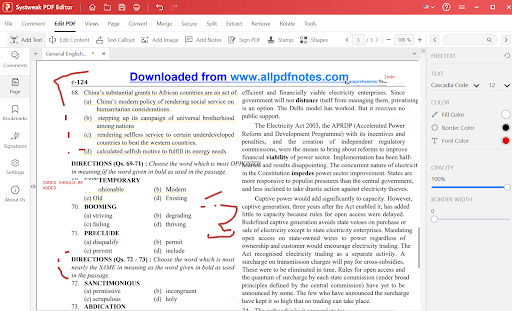
2。编辑内容:该功能使用户能够在PDF文档中添加,删除和修改文本和图像。您甚至可以更改字体样式,颜色和尺寸,并根据您的喜好管理PDF内容的不透明度和对齐。
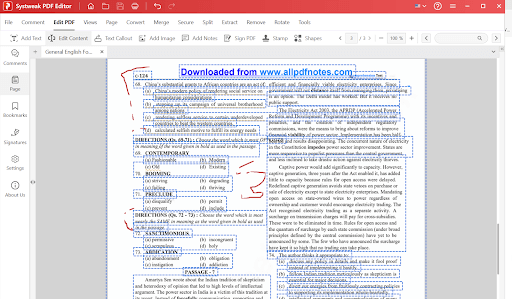
3。文字标注:借助此子工具,您可以将标注形状放在特定区域,然后输入文本以创建信息丰富的注释。
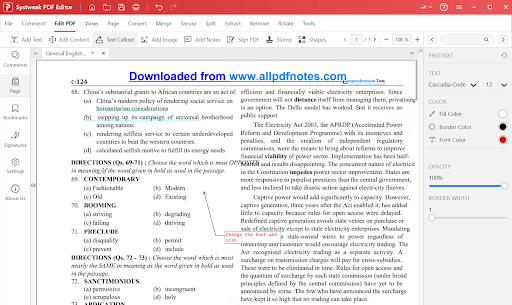
4。添加图像:轻松将图像插入您的PDF文档中。您可以根据需要将图像放置并在文档中无缝调整大小。
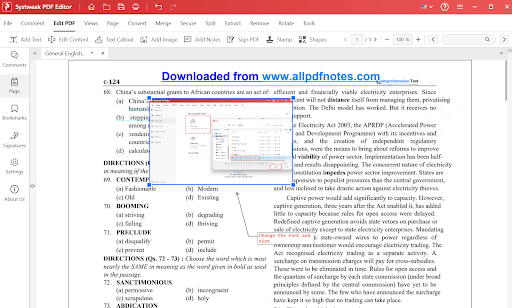
5。添加注释:将粘性笔记附加到您的PDF页面上,提供其他评论,说明或提醒。单击所需的位置,将出现一个笔记窗口,您可以在其中输入文本。
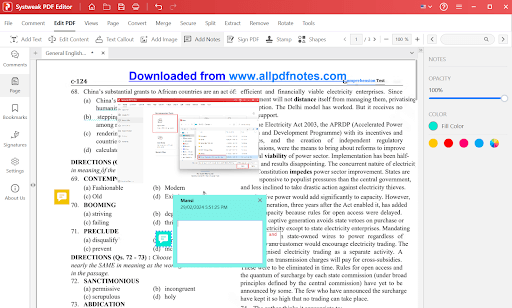
6。标志PDF:此Windows PDF编辑工具简化了签名文档的过程。它允许您添加数字签名或使用鼠标创建新的签名。
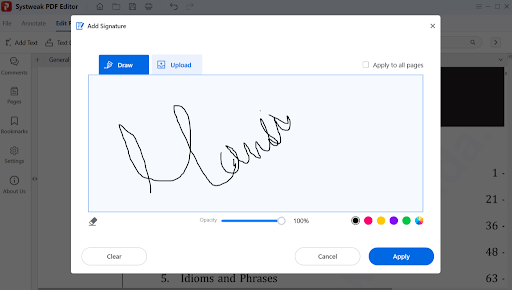
7。添加邮票:使用添加邮票子工具,您可以将预定义的邮票应用于PDF。为用户提供了一长串选项,供用户从右侧面板中进行选择。
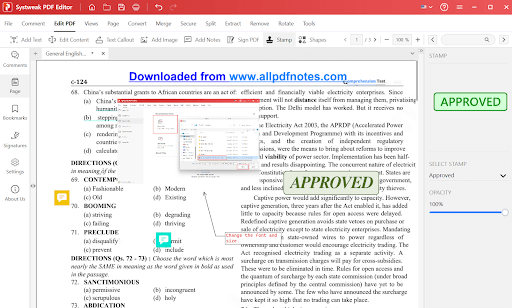
8。添加形状:Systweak PDF编辑器提供了一系列形状,包括矩形,线,圆,多边形和各种形状。您可以玩颜色,笔触,不透明度等。

查看您的PDF - PDF编辑器还允许用户自定义其阅读体验并优化其PDF文档的显示。

1。实际尺寸:此模式以原始大小显示PDF文档,使您可以以1:1的比例查看它。它确保您在其真实维度中看到内容。
2。适合宽度:此模式可确保可见文档的整个宽度,从而消除了水平滚动的需求。
3。适合页面:此模式调整PDF内容以适合查看窗口中的整个页面。
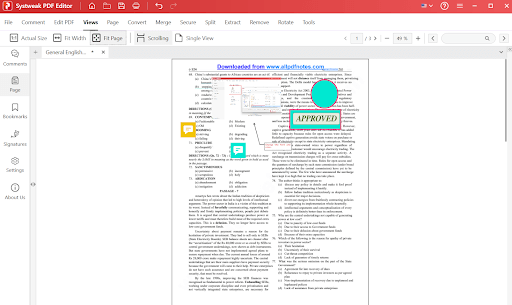
4。滚动:此模式使您可以通过PDF文档垂直滚动。您可以使用滚动条或箭头键平稳浏览页面。
5。单视:此模式一次显示PDF的一页,使您只能专注于当前页面的内容。
管理您的PDF页面 - 使用此PDF编辑应用程序,您可以有效地管理和操纵PDF文档的页面。

1。顺时针/逆时针旋转:它使您可以沿顺时针或逆时针方向旋转PDF文档中的单个页面。只需选择要旋转的页面,然后点击选项“顺时针旋转”或“逆时针旋转”即可。
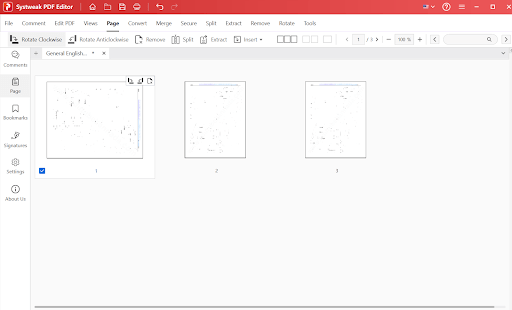
2。删除页面:使用此子工具,您可以轻松地从PDF文档中删除不需要的页面。选择要删除的页面并点击“删除”按钮!
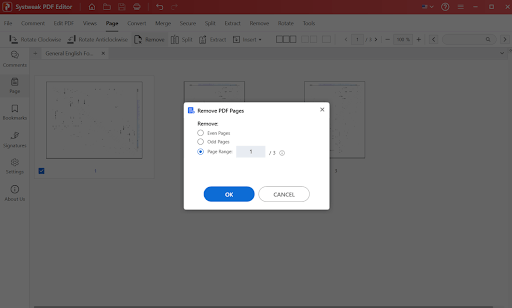
转换PDF - 它提供了一套多功能的转换工具,可将您的PDF文档转换为各种格式,反之亦然。它允许您将PDF文件转换为Word,Excel,PPT,Image Files,HTML,SVG等。
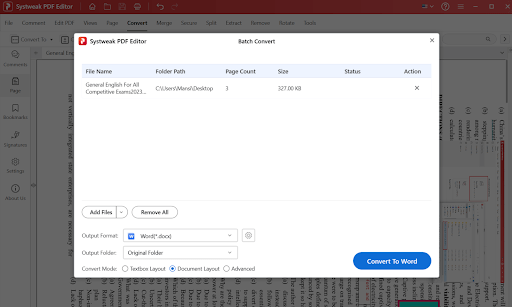
它甚至支持批处理转换和批处理创建功能,以将多个PDF转换为不同的格式或分别从其他格式创建PDF文件。
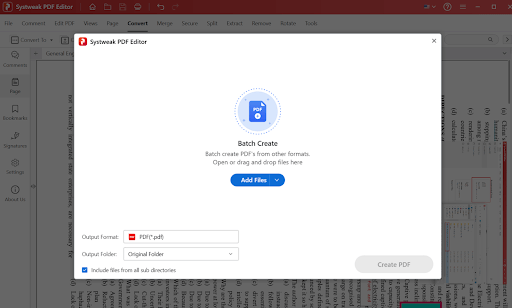
合并您的PDF:该工具允许您将多个PDF文档合并到单个内聚文件中。您甚至可以根据页码合并PDF页面。
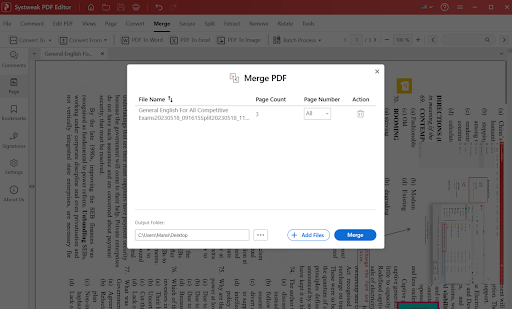
为了保护您的PDF-Systweak PDF编辑器提供了许多工具,可让您在PDF文档中保护和编辑敏感信息。

1。数字标志:功能简化了将电子签名添加到机密PDF文件的过程。无论您是签署合同,协议还是官方文件,都通过证书文件添加数字签名,或使用智能卡/令牌确保真实性和合规性。
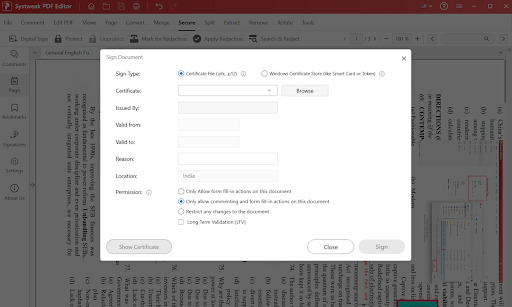
2。保护:该子工具使您可以将基于密码的保护应用于PDF文件,从而限制未经授权的访问。单击“保护”按钮将打开弹出窗口,您可以在其中添加密码来加密文件。
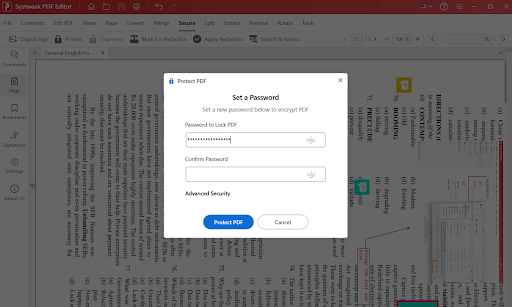
3。无保护:它允许您解锁加密PDF并在没有任何限制的情况下自由编辑它们。打开锁定文件时,将提示您输入以解锁PDF的密码。
您可以使用高级安全选项进一步管理受保护的PDF文件。
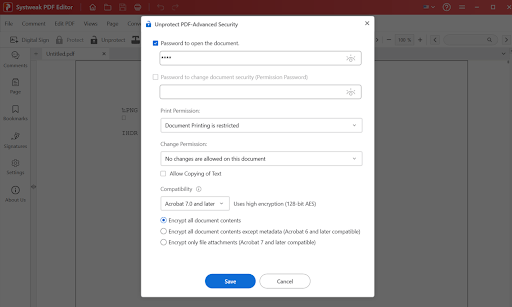
4。修订标记:此工具可帮助您标记需要隐藏的PDF中的特定内容或区域。您可以重点介绍应为保密性目的从文档中永久删除的敏感文本,图像或其他元素。
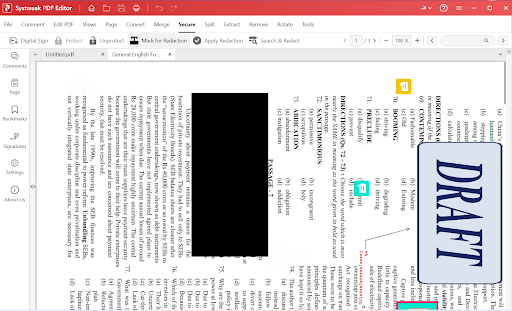
要编辑,您必须选择要永久停电的区域,并从工具栏上击中申请的修复才能永久隐藏信息。
5。搜索和编辑:您可以在PDF文档中搜索特定的关键字或短语,并自动应用于所有实例。

拆分您的PDF:该工具使您可以将PDF文档分为单独的页面。选择要与PDF分开的页面,然后点击专用选项。

1。顺时针/逆时针旋转:它使您可以沿顺时针或逆时针方向旋转PDF文档中的单个页面。只需选择要旋转的页面,然后点击选项“顺时针旋转”或“逆时针旋转”即可。
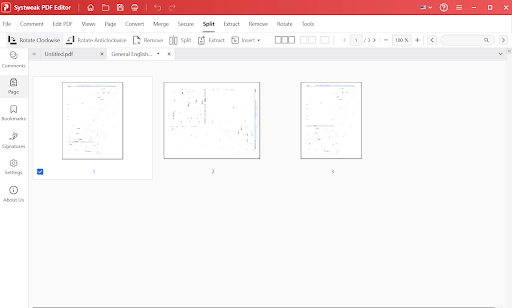
2。删除页面:使用此子工具,您可以轻松地从PDF文档中删除不需要的页面。选择要删除的页面并点击“删除”按钮!
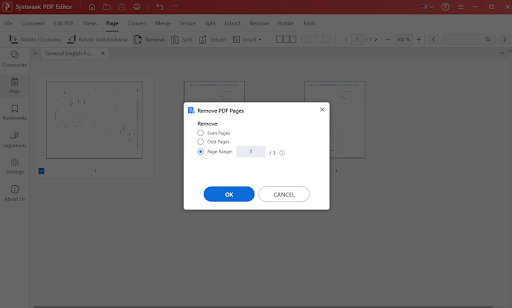
3。拆分页:该工具使您可以将PDF文档分为单独的页面。选择要与PDF分开的页面,然后点击专用选项。
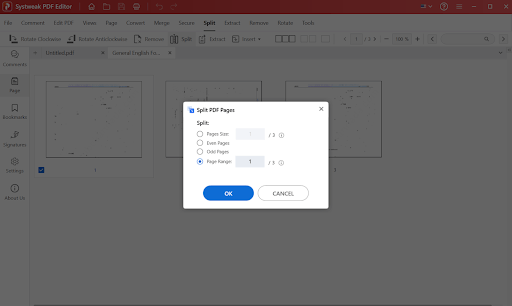
4。提取页:此功能使您可以从PDF文档中提取所选页面。当您需要创建具有特定页面的新PDF或提取单独使用的内容时,此功能很方便。选择所需的页面并点击“提取”按钮!
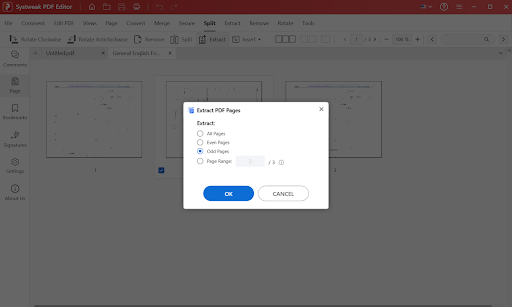
5。插入重复或空白页:使用此子工具,您可以插入现有页面,将空白页插入您的PDF文档,甚至添加其他PDF文件的页面。
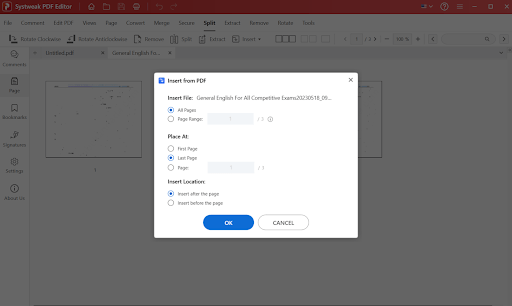
优化您的PDF - 您可以进一步利用高级子工具来增强您的PDF编辑和优化体验。这包括:
1。执行OCR编辑扫描的PDF - Systweak PDF编辑器消除了静态,不可编辑的PDF的局限性,因为该软件利用OCR将扫描的文档转换为可搜索的文件。要使用该功能,只需打开扫描的PDF文件,该软件将显示执行OCR的选项。单击相同的话,就是这样!
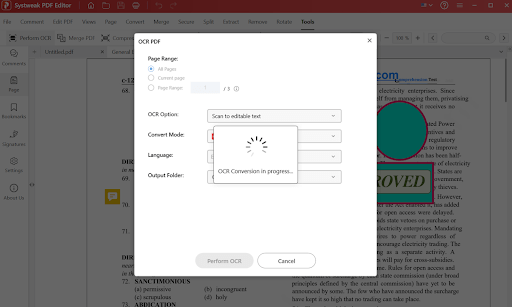
2。打印您的PDF - 完成编辑并微调PDF文件后,只需单击顶部菜单中的打印图标,然后选择您的首选项以获取PDF的物理副本。

3。书签:书签工具使您可以在PDF文件中的书签之间创建和导航。书签作为交互式链接,可以快速访问文档中的特定部分或页面。
步骤6 - 现在,您已经完成了编辑和组织PDF文件,现在该保存文档了。只需导航到“文件”选项卡并点击“保存”或“保存为”按钮,即可将最终编辑版本保存在计算机上所需的位置。
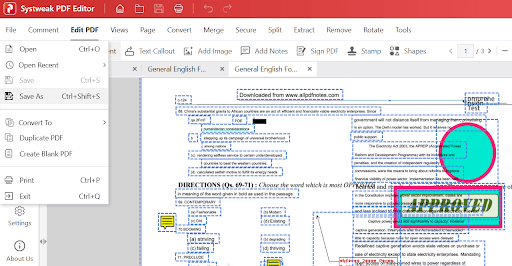
您不认为Systweak PDF编辑器在处理所有PDF编辑,组织和管理需求时是一个轻松的选择吗?我们认为使用它非常容易且有趣!
使用Systweak PDF编辑器释放您的PDF超能力!
无论您是学生,专业人士还是经常处理PDF文件的个人,Systweak PDF编辑器都提供必要的工具来提高生产力并简化工作流程。通过遵循本文概述的分步指南,您可以轻松利用Systweak PDF编辑器的全部潜力,并解锁有效的PDF管理的可能性。
告别PDF头痛,并向轻松的PDF Management打招呼。在下面的评论部分中,请与此工具分享您的个人经验!在社交媒体上关注我们 - Facebook,,,,Instagram和YouTube。
